excel VALUE 関数:文字列を数値に変換する
はじめに
excelの VALUE 関数の使い方を紹介します。
VALUE 関数は数値にできる文字列を数値に変換します。
文字列の数字を計算したいときに使用します。
数値を文字列に変換して表示形式を設定するには「TEXT 関数」を使用します。
文字列を日付に変換するには「DATEVALUE 関数」を使用します。
文字列を時間に変換するには「TIMEVALUE 関数」を使用します。
目次
構文
使用例
解説
構文
VALUE(文字列)
文字列を数値に変換します。
引数「文字列」 文字列を指定します。
使用例
excel数値の文字列を変換する。
=VALUE(B2)
"excel2021510-478-1"

日付形式の文字列を変換する。日付の実際の値は数値なので、その値に変換されます。
=VALUE("2000/1/1")
"excel2021510-478-2"

解説
excelセルの書式設定が文字列になっているセルの100は数値ではなく文字列になります。数字のみの値はエクセルが自動で数値として変換してくれるのでそのまま計算に使用できます。
"excel2021510-478-3"
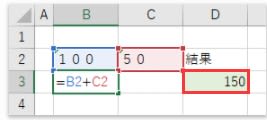
100円のように数値に文字列を表示するときに、セルの書式設定で0"円"のようにして表示していれば、数値のままなので「VALUE 関数」を使う必要はありません。
"excel2021510-478-4"

ただし100円と直接入力したときは文字列になります。この 100 を抽出して数値として扱いたいときに「VALUE 関数」が必要になります。
"excel2021510-478-5"

引数「文字列」に数値にできない文字列を指定したときはエラー#VALUE!になります。














